如何用迅雷视频软件截取视频?迅雷视频有很多功能可以使用。例如,您可以保存视频并截取精彩片段。然而很多朋友不知道如何拦截。其实只要把下载的视频添加进去,点击右下角的工具包就可以看到截取视频的功能了。根据设置,可以截取想要的片段。下面小编就来告诉大家如何用迅雷视频软件截取视频。
迅雷影音软件截取视频方法
迅雷影音最新版下载地址:点击下载
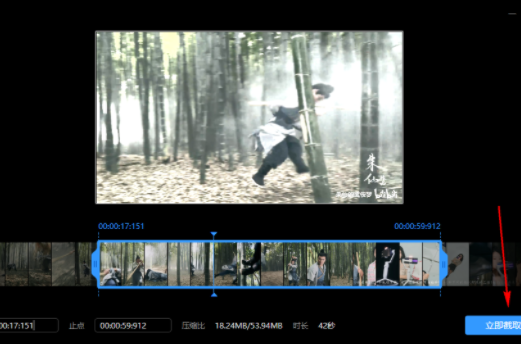
1、首先通过【打开文件】添加视频文件。
2.然后在播放页面右下角有一个工具包图标。单击它并从弹出的选项中选择[捕获视频]。
3、进入页面后,可以用鼠标直接拖动进度条上的时间轴进行拦截。
4. 或者在下面的【起点】和【终点】中手动输入截取的时间段。
5、之后就可以用鼠标点击【立即拦截】按钮进行拦截,非常方便。
如果我们想要拦截某个视频,我们可以选择使用迅雷视频软件来拦截视频,将视频添加到页面中,选择拦截视频选项,在页面上选择拦截时间,然后就可以立即拦截了。
分享到: